电脑壁纸里的图片怎么删除 Windows 10 系统桌面壁纸如何调整
更新时间:2024-02-05 14:04:59作者:jiang
在Windows 10系统中,个性化桌面壁纸是让我们的电脑界面更加美观的重要元素之一,有时候我们可能需要删除一些不再需要的桌面壁纸,或者调整壁纸的显示方式以适应不同的屏幕分辨率。在电脑壁纸里的图片该如何删除?又该如何调整Windows 10系统桌面壁纸呢?下面我们将探讨这些问题,并给出解决方案。
操作方法:
1.启动文件资源管理器,点击“此电脑”。
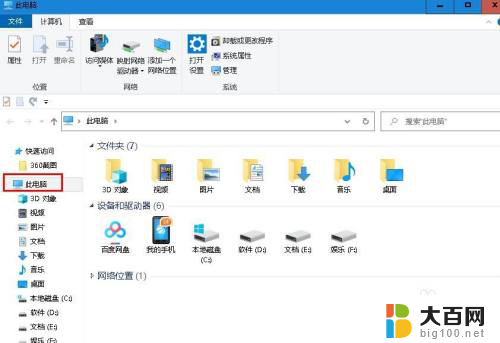
2.双击“本地磁盘C" 。

3.双击“Windows“ 文件夹。

4.双击“Web”文件夹
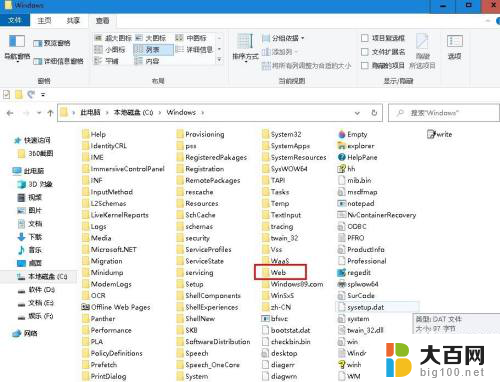
5.查看文件夹里的图片,找到你要删除的图片右键点击选择“删除”。

6.如果是自己在本地添加或应用商店下载的图片,在个性化设置页面直接点击该图片。选择“删除”。
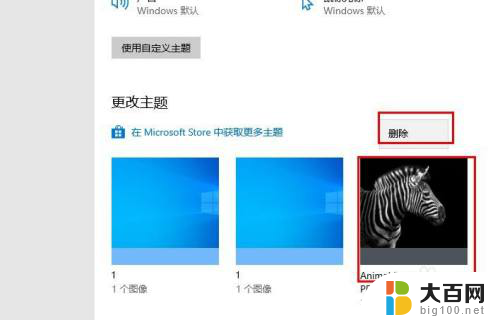
以上就是电脑壁纸中的图片如何删除的全部内容,如果有需要的用户,可以根据小编的步骤进行操作,希望对大家有所帮助。
- 上一篇: 电脑图标小箭头怎么消除 桌面图标去掉快捷箭头的教程
- 下一篇: 雷蛇鼠标有宏吗 雷蛇鼠标宏设置教程
电脑壁纸里的图片怎么删除 Windows 10 系统桌面壁纸如何调整相关教程
- 电脑壁纸怎么删除 如何在Windows 10系统中删除桌面壁纸
- 怎么删除电脑壁纸 Windows 10 系统桌面壁纸删除方法
- 怎么去掉桌面壁纸 Windows 10 系统桌面壁纸删除方法
- 如何删除桌面背景中不需要的图片 Windows 10 系统桌面壁纸删除方法
- windos锁屏壁纸怎么删除 电脑桌面壁纸怎么换
- 电脑桌面壁纸在哪里设置 电脑桌面壁纸设置方法
- 怎么把图片设置为电脑壁纸 电脑桌面如何设置图片为壁纸
- 图片如何设置电脑桌面壁纸 电脑桌面如何设置个性化壁纸
- 电脑在哪里更换壁纸 电脑桌面壁纸怎么设置
- 一体机怎么换壁纸桌面 如何自定义电脑桌面壁纸
- 苹果进windows系统 Mac 双系统如何使用 Option 键切换
- win开机不显示桌面 电脑开机后黑屏无法显示桌面解决方法
- windows nginx自动启动 Windows环境下Nginx开机自启动实现方法
- winds自动更新关闭 笔记本电脑关闭自动更新方法
- 怎样把windows更新关闭 笔记本电脑如何关闭自动更新
- windows怎么把软件删干净 如何在笔记本上彻底删除软件
电脑教程推荐